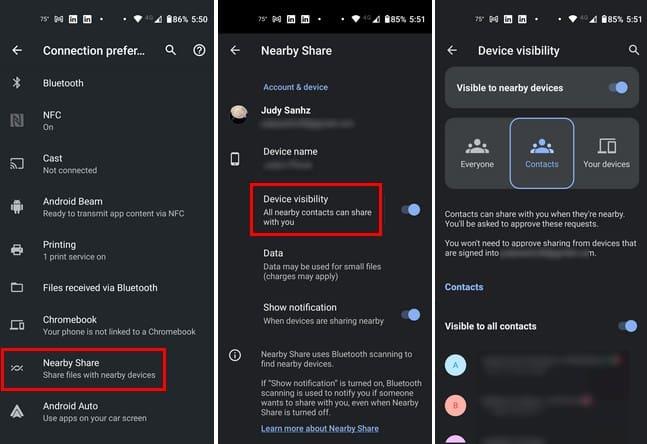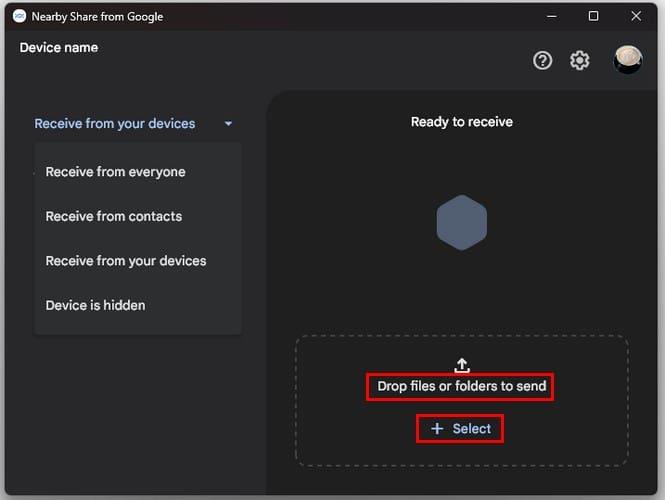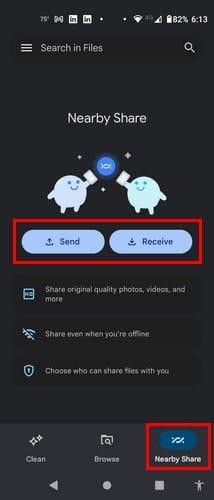Kad kopīgojat failus, izmantojot Google kopīgošanu tuvumā, varat ātri iegūt failus no vienas ierīces uz citu. Apple lietotāji jau kādu laiku ir izmantojuši savu AirDrop funkciju, taču pārējiem labāk vēlu nekā nekad. Pirms šī funkcija bija pieejama, iespējams, esat nosūtījis savus attēlus uz pakalpojumu Google fotoattēli, lai tos vēlāk lejupielādētu ( vai ar kādu citu metodi ), taču tas vairs nebūs nepieciešams. Turpiniet lasīt, lai uzzinātu, kas jādara pirms funkcijas Kopīgošana tuvumā un kā to izmantot.
Failu kopīgošana, izmantojot Google kopīgošanu tuvumā: prasības
Pirms funkcijas izmantošanas datoram ir jāatbilst dažām prasībām. Piemēram, ja izmantojat Windows datoru, tam ir jābūt 64 bitu versijai ar Windows 10 vai jaunāku versiju. Pastāv liela iespēja, ka tālāk norādītā prasība neradīs problēmas, taču jūsu Android ierīcē ir jābūt operētājsistēmai Android 6.0 vai jaunākai versijai.
Atcerieties abām ierīcēm ieslēgt Bluetooth, un vislabāk ir, ja tās ir savienotas ar vienu un to pašu Wi-Fi tīklu. Atcerieties, ka ARM ierīces netiek atbalstītas. Jums nekas nav jāinstalē savā Android ierīcē, jo šī funkcija ir visām ierīcēm ar operētājsistēmu Android 6.0+; turklāt, lai piekļūtu funkcijai, varat izmantot arī lietotni Google fails. Jums būs jādodas uz opciju un jāiespējo tā.
Lai ieslēgtu funkciju Kopīgošana tuvumā, atveriet lietotni Iestatījumi , pēc tam atveriet Savienotās ierīces . Apakšdaļā atlasiet Savienojuma preferences un Kopīgošana tuvumā.
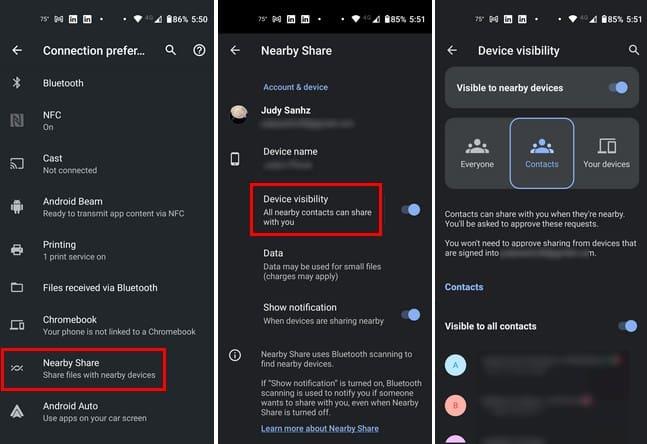
Pieskarieties vienumam Ierīces redzamība un izvēlieties, kam vēlaties, lai jūsu ierīce būtu redzama. Varat izvēlēties no tādām opcijām kā:
- Visi
- Kontakti
- Jūsu ierīces
Jums būs jāapstiprina sūtītāja pieprasījums par failu. Taču, ja saņemat failu no ierīces, kurā esat pierakstījies jūsu Google kontā, par šīm ierīcēm netiks nosūtīts neviens pieprasījums. Ieslēdziet opciju Redzams visām kontaktpersonām, ja vēlaties, lai jūsu Android ierīce būtu redzama visām jūsu kontaktpersonām. Ja kopīgojat failu no vienas ierīces uz citu, pārliecinieties, ka tie atrodas 16 pēdu ( piecu metru) attālumā viens no otra . Failu koplietošana ar draugiem un ģimeni ir iespējama arī ārpus Google konta. Viņiem būs jāieslēdz funkcija Kopīgošana tuvumā, un jūs varat sākt kopīgot.
Kā izmantot funkciju Kopīgošana tuvumā
Ja jums tā vēl nav, jums būs jālejupielādē tuvējā kopīgošana operētājsistēmai Windows , atverot Android vietni. Atveriet lejupielādēto failu un sāciet pierakstīšanās procesu. Pierakstieties savā Google kontā un izvēlieties kādu no opcijām, lai izlemtu, kur iegūt failus. Varat izvēlēties no tādām opcijām kā:
- Saņem no visiem
- Saņemt no kontaktpersonām
- Saņemiet no savām ierīcēm
- Ierīce ir paslēpta
Ja sūtāt failu no datora uz savu Android ierīci, varat vilkt un nomest failu vai noklikšķināt uz opcijas Atlasīt, lai izvēlētos kādu no opcijām Faili vai mape.
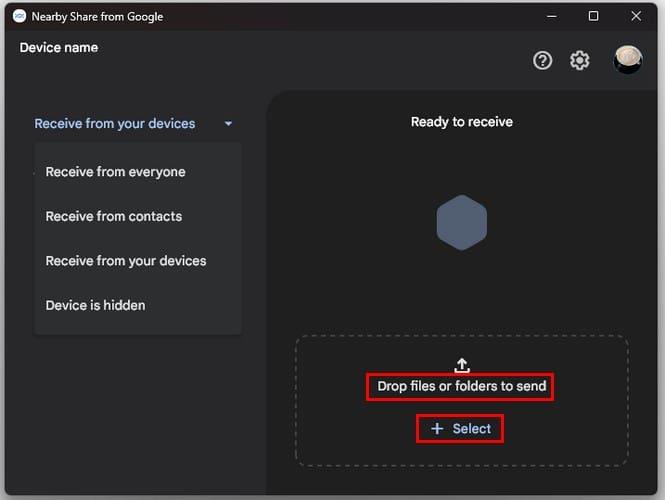
Ja noklikšķināsit uz opcijas Faili, tiks parādīts jauns logs ar jaunākajiem failiem. Bet, ja noklikšķināsit uz opcijas Mapes, tas ir fails, kas tiek atvērts programmā File Explorer. Kopīgošana tuvumā sāks meklēt tuvumā esošās ierīces, kad nosūtīsit failu. Kad tas to atradīs, tas tiks parādīts sarakstā, un jums būs jānoklikšķina uz tā, lai sāktu savienošanas procesu. Atcerieties: ja fails ir no ierīces, kurā esat pierakstījies jūsu Google kontā, jūs nesaņemsit pieprasījumu, bet, ja fails ir no drauga ar viņa kontu, jūs saņemsit pieprasījumu par atļauju nosūtīt jums failu. Lai saņemtu failu, jums būs jānoklikšķina uz Pieņemt.
Sūtīšana no Android ierīces
Ja sūtāt failu no Android ierīces uz datoru, atrodiet failu, kuru vēlaties kopīgot, turiet to nospiestu un pieskarieties kopīgošanas ikonai. Augšpusē atlasiet opciju Tuvumā, un tā sāks meklēt tuvumā esošās ierīces. Pieskarieties sarakstā esošajai ierīcei, uz kuru vēlaties nosūtīt failu; process nedrīkst ilgt vairāk par dažām sekundēm. Ja sūtīšanas process aizņem ilgāku laiku nekā parasti, funkcijā Kopīgošana tuvumā tiks parādīts ziņojums, kurā būs norādīts, ka otrā ierīcē ir ieslēgts Bluetooth, atbloķējiet ierīci un ieslēdziet ierīces atrašanās vietu. Pārliecinieties arī, ka pēdējā pārsūtīšanas laikā esat noklikšķinājis uz pogas Gatavs, pretējā gadījumā varat saņemt ziņojumu nevar atrast saņēmēju.
Izmantojiet funkciju Kopīgošana tuvumā, izmantojot Google failus
Google faili arī atvieglo šīs funkcijas izmantošanu, jo galvenajai lapai ir jāpieskaras ar nosaukumu Kopīgošana tuvumā. Papildus laba failu pārvaldnieka iegūšanai jūs iegūstat arī citu veidu, kā kopīgot failus. Ja jums kādreiz ir radušās problēmas ar faila kopīgošanu, kā parasti, šī var būt jūsu 2. iespēja.
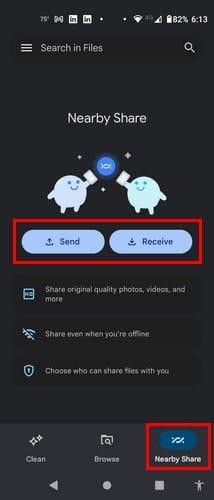
Pieskarieties cilnei Kopīgošana tuvumā un izvēlieties, vai vēlaties koplietot vai saņemt failu. Pieņemsim, ka vēlaties dalīties. Pieskarieties pogai Kopīgot un atlasiet Fails. Tas tiks atvērts attēlu cilnē, bet velciet pa kreisi, lai izvēlētos citus failu tipus. Atlasiet savu failu un pēc tam zilo pogu Turpināt. Tiks parādīta tuvākā un pieejamā ierīce; pieskarieties tam un pogai Gatavs sūtīšanas ierīcē un atveriet saņēmējā ierīcē.
Ja vēlaties atvērt Google failus, lai saņemtu ierīci, pieskarieties pogai Saņemt, kas norāda, ka ierīce ir gatava saņemšanai. Nosūtiet failu no citas ierīces, nekavējoties saņemiet failu.
Kur atrast saņemtos failus Windows datorā un Android ierīcē
Kad saņemsiet failu, jūs redzēsit iespēju to atvērt. Bet, ja vēlaties to skatīt vēlāk, varat aizvērt logu, noklikšķinot uz X. Pēc tam varat atrast failus savā datorā mapē Lejupielādes. Kad saņemat failu savā Android ierīcē, varat to skatīt vai atvērt sadaļā Lejupielādes. To var viegli atrast, atverot Google failus un dodoties uz kategoriju Lejupielādes.
Tālāka lasīšana
Runājot par failu sūtīšanu, ja vēlaties sūtīt lielus failus, izmantojot Gmail , šeit ir raksts, kas jums palīdzēs. Turklāt, ja vēlaties pārsūtīt Google diska failus uz citu kontu, veiciet tālāk norādītās darbības. Skatiet, kā varat arī pārsūtīt un lasīt PDF failus savā Kindle Fire . Ja jums ir jāmeklē padomi par kādu citu tēmu, atcerieties, ka vienmēr varat izmantot meklēšanas joslu augšējā labajā stūrī.
Secinājums
Izmantojot funkciju Kopīgošana tuvumā, lai pārsūtītu failus, tas kļūst vieglāk pieejams. Ir dažas prasības, kas jāpatur prātā, taču, tiklīdz esat izturējis sākotnējo posmu, tas ir viens noderīgs rīks. Atcerieties, ka gan saņemšanas, gan sūtīšanas ierīcēm ir jābūt ieslēgtam Bluetooth, pretējā gadījumā tas nedarbosies. Bet pat tad, ja aizmirsīsit kaut ko ieslēgt, funkcija Kopīgošana tuvumā ieteiks dažas lietas, ko ieslēgt tieši lietotnē. Tad vienmēr pastāv iespēja, ka pakalpojums īslaicīgi nedarbojas, tāpat kā jebkura cita lietotne. Vai domājat, ka šo funkciju izmantosiet bieži? Dalieties savās domās zemāk esošajos komentāros un neaizmirstiet kopīgot rakstu ar citiem sociālajos medijos.